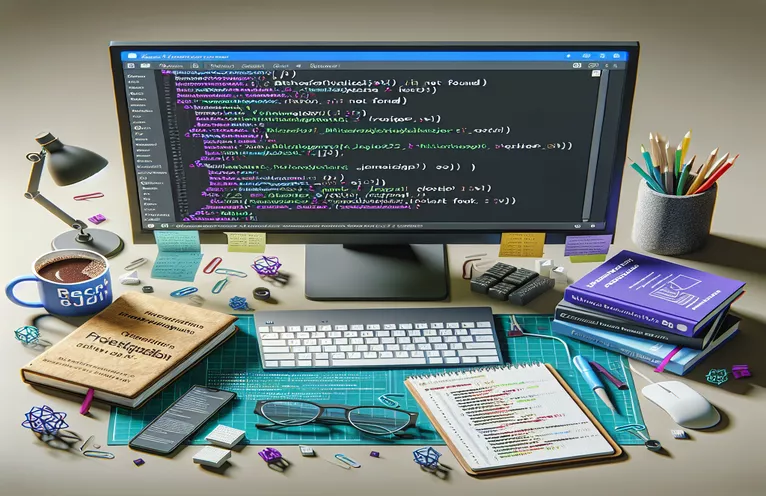Obstáculos para la creación de aplicaciones React en Visual Studio 2022
Iniciar un nuevo proyecto debería ser sencillo, pero a veces errores inesperados pueden interrumpir ese flujo fluido. Imagina que estás entusiasmado por configurar una nueva frontend de ReactJS con una API de .NET Core 6 y te encuentras con un error justo después de presionar "Crear". En lugar de un proyecto nuevo y limpio, aparece una ventana emergente que dice: "No se pudo encontrar el SDK microsoft.visualstudio.javascript.sdk/1.0.1184077 especificado". 😟
Errores como estos pueden resultar frustrantes, especialmente cuando ya ha instalado todo lo que cree que necesitará. Es posible que se pregunte si hay algún problema con su configuración o si se trata de un problema con Visual Studio 2022. En este caso, incluso intentar instalar el SDK manualmente no resuelve el problema.
Este es un problema común entre los desarrolladores que buscan combinar ReactJS y .NET Core, y el error puede parecer un callejón sin salida. A veces, puede parecer una situación del "huevo y la gallina" en la que el SDK parece necesario para un proyecto de React, pero se niega a instalarse sin una configuración de React compatible.
En este artículo, analizaremos por qué ocurre este problema y le guiaremos a través de soluciones prácticas que le permitirán configurar un proyecto de React sin verse bloqueado por problemas del SDK. Con algunos ajustes, volverá a la normalidad, creando y ejecutando su aplicación según lo previsto. 🔧
| Dominio | Ejemplo de uso |
|---|---|
| dotnet new -i Microsoft.VisualStudio.JavaScript.SDK | Este comando instala el SDK de JavaScript específicamente para Visual Studio, esencial para integrar capacidades de JavaScript/React en un entorno .NET Core, especialmente cuando Visual Studio no lo incluye automáticamente. |
| npx create-react-app my-react-app --template typescript | Inicia un nuevo proyecto React utilizando la plantilla TypeScript, que a menudo se requiere al configurar aplicaciones empresariales más sólidas que pueden interactuar con un backend .NET Core, proporcionando compatibilidad y seguridad de tipos. |
| npm install axios | Axios está instalado para manejar solicitudes de API desde la interfaz de React a la API de backend. Esto es vital para configurar llamadas HTTP entre React y la API .NET, ya que Axios ofrece soporte de cliente HTTP basado en promesas y manejo de errores. |
| const api = axios.create({ baseURL: 'http://localhost:5000/api' }); | Configura Axios con una URL base para la API backend, lo que permite referencias consistentes a los puntos finales en la interfaz. Esta configuración es crucial para permitir una comunicación API perfecta dentro de la aplicación React. |
| dotnet add package xunit | Agrega el marco de prueba xUnit al proyecto .NET Core, lo que permite realizar pruebas unitarias para controladores y métodos API. xUnit se elige específicamente para proyectos .NET debido a su gestión avanzada de casos de prueba e integración con Visual Studio. |
| npm install --save-dev jest axios-mock-adapter | Instala Jest para pruebas de JavaScript junto con Axios Mock Adapter para simular llamadas API durante las pruebas. Esta configuración permite realizar pruebas unitarias de las llamadas a la API de React sin requerir un backend real, simulando respuestas directamente en las pruebas del frontend. |
| mock.onGet('/endpoint').reply(200, { data: 'test' }); | Crea una solicitud GET simulada en un punto final específico utilizando Axios Mock Adapter, simulando una respuesta API para validar que la interfaz maneja los datos correctamente incluso cuando está desconectada de la API real. |
| Assert.NotNull(result); | Se utiliza en pruebas de xUnit para verificar que un objeto de resultado no sea nulo, lo que garantiza que el punto final de la API devuelva una respuesta válida. Es esencial en las pruebas de backend confirmar la presencia de los datos esperados en cada respuesta. |
| Project Dependencies in Solution Properties | En Visual Studio, configurar las dependencias del proyecto garantiza que el proyecto de React se cree antes que el backend. Configurar esto es crucial cuando se utilizan dos tipos de proyectos distintos dentro de la misma solución, evitando conflictos en el orden de compilación. |
Solución detallada a los desafíos de instalación del SDK en Visual Studio
En esta configuración, los scripts proporcionados solucionan el error "SDK no encontrado" que surge al intentar crear una interfaz ReactJS dentro de un proyecto API .NET Core 6 en Visual Studio 2022. Comienza la primera solución creando el proyecto React de forma independiente, usando el comando npx create-react-app, que nos permite generar una aplicación React independiente incluso cuando Visual Studio arroja errores. Este comando es crucial porque la configuración de Visual Studio a veces puede omitir las integraciones necesarias del SDK de JavaScript, particularmente en soluciones orientadas a .NET. Al crear la aplicación React externamente, los desarrolladores pueden omitir las comprobaciones de dependencia del SDK de Visual Studio, lo que permite que React se inicialice sin problemas. El paso de creación independiente a menudo se pasa por alto, pero aquí resulta útil para gestionar conflictos de versiones.
La siguiente etapa implica configurar la API backend en Visual Studio usando ASP.NET Core. Al configurar la API en un entorno separado, podemos garantizar que tanto la interfaz de React como la API de .NET Core se puedan desarrollar sin interferir con las dependencias del SDK. Una vez configurados ambos proyectos, se utiliza Axios para vincularlos mediante la creación de una URL base coherente para las solicitudes de API. Esta URL actúa como un puente entre React y la API .NET, permitiéndoles intercambiar datos incluso cuando están alojados localmente. Configurar Axios en el directorio /src/services, como se hace aquí, también garantiza que el proyecto esté organizado, lo que mejora la reutilización y la facilidad de modificación al cambiar puntos finales o manejar métodos de autenticación API. 🔄
El segundo ejemplo de script incluye pasos para ajustar la configuración de Dependencias del proyecto de Visual Studio. Al acceder a las Propiedades de la solución, los desarrolladores pueden forzar que la aplicación React se compile antes que el componente API .NET, evitando problemas de tiempo durante la compilación y la ejecución. Configurar las dependencias del proyecto es especialmente útil en soluciones de múltiples proyectos donde el tiempo importa; ahorra un tiempo de depuración significativo, particularmente cuando se trabaja con entornos asincrónicos como React y .NET Core. Además de esta configuración, el comando npm instala Jest y Axios Mock Adapter, configurando un entorno de prueba para simular la API para React. Al simular las llamadas API, el front-end se puede probar independientemente del backend, lo que ayuda a evitar posibles cuellos de botella en la integración y permite a los desarrolladores verificar las respuestas sin preocuparse por los datos en vivo.
Finalmente, los scripts integran pruebas unitarias tanto para el front-end como para el back-end, asegurando que cada parte funcione correctamente antes de la integración. El backend de .NET Core se prueba utilizando xUnit, que verifica la validez de la respuesta mediante la verificación Assert.NotNull. Esto garantiza que los puntos finales de backend sean funcionales y proporcionen los datos esperados, lo cual es esencial para identificar si los problemas son específicos del backend. Para el front-end, las pruebas de Jest con Axios Mock Adapter simulan llamadas a la API, lo que permite realizar pruebas sin una conexión API real. Esta configuración es perfecta para equipos más grandes donde los desarrolladores front-end y back-end pueden validar la funcionalidad de forma independiente. Juntas, estas soluciones crean un entorno fluido, modular y comprobable, que aborda los conflictos de SDK y garantiza que tanto el front-end como el back-end estén bien preparados para la integración. 🧩
Resolver el error del SDK al crear la aplicación React con .NET Core 6 en Visual Studio 2022
Solución 1: secuencia de comandos para configurar React y el proyecto .NET Core por separado y luego vincularlo mediante API
// Frontend Setup: Install React Project Independentlynpx create-react-app my-react-appcd my-react-app// Check that package.json is created with default React settings// Backend Setup: Initialize .NET Core 6 API in Visual Studio// Open Visual Studio 2022, create a new project: ASP.NET Core Web API// Set Project Name: MyApiApp// Choose .NET Core 6, configure API and ports// Linking Frontend and Backendcd my-react-appnpm install axios // to manage API calls from React// Create axios instance in /src/services/api.js// api.js example: Configuring axiosimport axios from 'axios';const api = axios.create({ baseURL: 'http://localhost:5000/api' });export default api;// Test the setup// Use a GET request from React to confirm API connectivity
Solución: Modificar Visual Studio 2022 para la compatibilidad con React SDK
Solución 2: secuencia de comandos que utiliza la configuración del proyecto y la línea de comandos de Visual Studio 2022 para solucionar problemas del SDK
// Step 1: Ensure All Dependencies are Installed (React SDK, .NET Core SDK)dotnet new -i Microsoft.VisualStudio.JavaScript.SDK// Check Visual Studio Extension Manager for SDK version compatibility// Step 2: Manually Create React App in Project Foldernpx create-react-app my-react-app --template typescriptcd my-react-app// Start the React appnpm start// Step 3: Link .NET Core and React App via Solution Explorer// Add new React project as a "Project Dependency" under Solution Properties// Step 4: Configure Visual Studio Build Order// Right-click Solution > Properties > Project Dependencies// Ensure the React app builds before .NET Core API
Solución: probar la integración con pruebas unitarias para ambos proyectos
Solución 3: API de backend y scripts de prueba de React de frontend con integración de pruebas unitarias
// Backend Unit Test Example: Using xUnit for .NET Core APIdotnet add package xunitusing Xunit;public class ApiTests {[Fact]public void TestGetEndpoint() {// Arrangevar controller = new MyController();// Actvar result = controller.Get();// AssertAssert.NotNull(result);}}// Frontend Unit Test Example: Testing API Connection with Jestnpm install --save-dev jest axios-mock-adapterimport api from './services/api';import MockAdapter from 'axios-mock-adapter';const mock = new MockAdapter(api);test('should fetch data from API', async () => {mock.onGet('/endpoint').reply(200, { data: 'test' });const response = await api.get('/endpoint');expect(response.data).toEqual({ data: 'test' });});
Solución de problemas de conflictos de configuración de proyecto y SDK en Visual Studio
Cuando se trabaja en una frontend de ReactJS con un backend de API de .NET Core, administrar las dependencias del SDK en Visual Studio 2022 puede ser complicado, especialmente cuando aparecen errores como “El SDK microsoft.visualstudio.javascript.sdk/1.0 .1184077 especificado no se pudo encontrar”. Este problema surge a menudo porque el SDK de JavaScript de Visual Studio es incompatible con la configuración actual del proyecto o porque el proyecto contiene solo un backend sin un marco React inicial. Visual Studio prioriza las configuraciones para entornos .NET, lo que dificulta la integración de las dependencias de JavaScript. Dado que React es una biblioteca centrada en el front-end, intentar iniciarla dentro de Visual Studio sin SDK preinstalados puede generar rápidamente errores de SDK o de dependencia, convirtiendo una configuración sencilla en una experiencia frustrante. 🔍
Un aspecto menos conocido que se debe administrar es la función de las dependencias del proyecto en el Explorador de soluciones. Al modificar las dependencias del proyecto en las propiedades de la solución, podemos garantizar que el frontend se construya antes que el backend, lo cual es particularmente importante en soluciones integradas donde el backend depende de un frontend inicializado. Además, los desarrolladores pueden enfrentar problemas con el orden de compilación en soluciones de múltiples proyectos, ya que los proyectos de React pueden requerir configuraciones de API que no existen hasta que se construye el backend. La necesidad de instalar SDK específicos y ajustar las dependencias de compilación significa que comprender la configuración de compilación de Visual Studio, junto con la configuración npm independiente de React, es esencial para un proceso de desarrollo fluido.
Para evitar estos problemas, muchos desarrolladores optan por configurar React de forma independiente y luego integrarlo con .NET Core mediante llamadas API. Este enfoque permite un control total sobre ambos entornos y evita conflictos innecesarios de SDK en Visual Studio. La configuración independiente garantiza que las dependencias del proyecto no entren en conflicto y reduce la necesidad de soluciones alternativas. Establecer React por separado y vincularlo a través de una URL base en Axios permite una comunicación de datos eficiente, lo que facilita probar e implementar ambos proyectos sin conflictos de orden de compilación. 🚀
Preguntas frecuentes sobre errores de configuración del proyecto y del SDK
- ¿Por qué Visual Studio no encuentra el SDK de JavaScript para React?
- Visual Studio da prioridad a los proyectos .NET, por lo que si una solución es solo de backend, es posible que el SDK de JavaScript no se inicialice correctamente. Usando npx create-react-app fuera de Visual Studio es una solución.
- ¿Cómo configuro las dependencias del proyecto en el Explorador de soluciones?
- En Visual Studio, haga clic derecho en la solución, vaya a Propiedades y luego a Dependencias del proyecto. Establezca React como una dependencia para compilar antes de .NET. Esto resuelve los problemas de tiempo de compilación.
- ¿Qué hace el dotnet new -i Microsoft.VisualStudio.JavaScript.SDK comando hacer?
- Este comando instala el SDK de JavaScript necesario para la creación del proyecto React. Es útil para agregar capacidades de JavaScript a aplicaciones .NET Core en Visual Studio.
- ¿Es necesario instalar Axios y, de ser así, por qué?
- Sí, Axios permite que React se comunique con la API .NET. Usar npm install axios para configurarlo y crear una URL base para simplificar las solicitudes de API en su aplicación React.
- ¿Qué pasa si Visual Studio aún no puede reconocer el SDK de JavaScript?
- Intente instalar el SDK mediante un archivo .nupkg o utilice npx create-react-app fuera de Visual Studio. Esto garantiza que las dependencias del SDK se inicialicen correctamente en su proyecto.
- ¿Qué beneficios ofrece crear React por separado?
- Configurar React fuera de Visual Studio evita conflictos de SDK, le permite controlar las dependencias del proyecto de manera más efectiva y permite una integración más simple con .NET Core.
- ¿Por qué necesito Jest y Axios Mock Adapter para realizar pruebas?
- Te permiten probar las llamadas a la API de React de forma independiente, sin un backend en vivo. Instalar con npm install --save-dev jest axios-mock-adapter para simular datos de API para la validación de la interfaz.
- ¿Puedo usar xUnit para probar el backend de .NET Core?
- Absolutamente. Agrégalo con dotnet add package xunit. xUnit ofrece funcionalidades de prueba avanzadas, perfectas para validar puntos finales API antes de la integración.
- ¿Qué hace el mock.onGet('/endpoint').reply función hacer?
- Esta función simula una respuesta API para pruebas de interfaz. Úselo en Jest con Axios Mock Adapter para verificar si su aplicación React maneja los datos API correctamente.
- ¿Cómo soluciono las incompatibilidades de la versión del SDK en Visual Studio?
- Intente actualizar Visual Studio y la versión del SDK directamente en su solución, o cree React por separado y configure llamadas API con una URL base para compatibilidad.
Resumen de las soluciones de resolución de problemas del SDK para React y .NET Core
Configurar una interfaz ReactJS junto con una API .NET Core en Visual Studio puede desencadenar problemas de compatibilidad del SDK que detengan el desarrollo. Abordar esto con una configuración de React independiente, junto con una gestión de dependencia estratégica, puede resolver dichos conflictos y hacer que el proyecto funcione sin problemas.
Este enfoque minimiza los errores de Visual Studio, permite pruebas más efectivas y fomenta la arquitectura de proyecto modular, esencial para proyectos a gran escala. Siguiendo estos pasos, los desarrolladores pueden crear una solución React y .NET Core integrada y optimizada, libre de frustraciones con el SDK y centrarse en ofrecer una aplicación pulida. 🛠️
Referencias y fuentes para la resolución de SDK en Visual Studio
- Proporciona detalles sobre cómo resolver problemas de dependencia de proyectos y SDK en Visual Studio para proyectos React y .NET Core. Orientación completa disponible en Documentación de JavaScript de Microsoft Visual Studio .
- Analiza la configuración de Axios y las mejores prácticas para la integración de API entre proyectos frontend y backend, con ejemplos de configuración en Documentación oficial de Axios .
- Explora métodos de solución de problemas para la instalación del SDK de Visual Studio y problemas de compatibilidad, incluida la instalación del archivo nupkg, en Documentación NuGet .
- Ofrece una descripción general completa de Jest y Axios Mock Adapter para llamadas API de pruebas unitarias en proyectos React, disponible en Documentación de broma .
- Detalla las prácticas de prueba e integración de xUnit para las API de .NET Core, incluidos los métodos Assert para pruebas de backend, en Documentación oficial de xUnit .